Cette procédure permet de router des conduites parallèles dans les systèmes de tuyauterie.
Pour connecter le tuyau de ligne de base à un robinet de radiateur
- Si nécessaire, activez l'espace de travail Tuyauterie.
- Créez au moins deux segments de tuyau parallèles de départ. Spécifiez les propriétés de chaque segment (par exemple, les préférences de routage et le système).
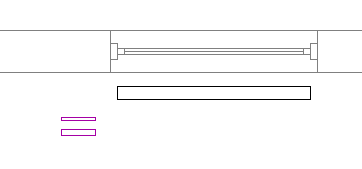
- Cliquez sur
l'


 .
.  Conseil : Vous pouvez également exécuter cette commande en tapant PARALLELROUTING sur la ligne de commande.
Conseil : Vous pouvez également exécuter cette commande en tapant PARALLELROUTING sur la ligne de commande. - Sélectionnez un tuyau de ligne de base.
Le routage commence à l'extrémité ouverte du tuyau de ligne de base. Si les deux extrémités du tuyau sont ouvertes, sélectionnez le tuyau en cliquant à proximité de l'extrémité de départ du routage.
- Sélectionnez un ou plusieurs tuyaux auxquels appliquer une trajectoire parallèle au tuyau de ligne de base et appuyez sur la touche Entrée.
Le tuyau de ligne de base devient actif.
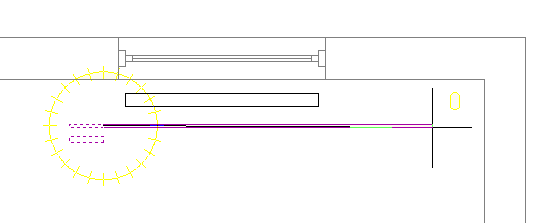
- Ajoutez des segments de tuyau.
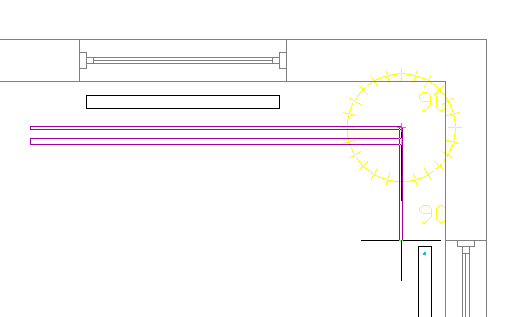
Le logiciel ajoute des segments de tuyau au tuyau de ligne de base et aux tuyaux parallèles. Chaque segment de tuyau est créé selon les préférences de routage et les propriétés spécifiées pour le segment de tuyau de départ. Une distance constante est conservée entre les segments de tuyau, dans la mesure du possible.
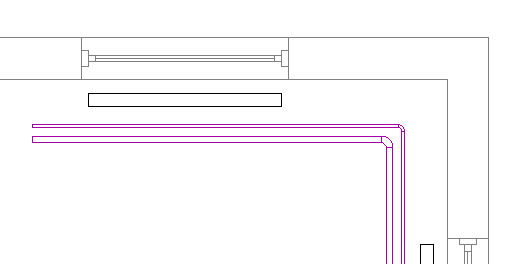 Remarque : Si la préférence de routage d'un ou plusieurs tuyaux ne spécifie pas le type de tuyau ou de raccord requis, la boîte de dialogue Choisir un composant vous invite à spécifier un composant différent. Pour plus d'informations, reportez-vous à la rubrique Choix d'un composant.
Remarque : Si la préférence de routage d'un ou plusieurs tuyaux ne spécifie pas le type de tuyau ou de raccord requis, la boîte de dialogue Choisir un composant vous invite à spécifier un composant différent. Pour plus d'informations, reportez-vous à la rubrique Choix d'un composant. -
Si vous modifiez la palette des propriétés, les directives suivantes s'appliquent :
- Toute modification d'une propriété qui définit le placement sur la ligne de base (Justification ou Boussole, par exemple) s'applique uniquement au tuyau de ligne de base.
- Toute modification affectant les caractéristiques physiques d'un segment de tuyau en cours de création (Taille ou Pouvoir isolant, par exemple), affecte tous les segments de tuyau de la conduite.
- Toute modification de la valeur d'élévation s'applique à l'élévation de tous les tuyaux auxquels un routage est appliqué. La distance entre les tuyaux est conservée après modification de l'élévation, sauf si cette transformation donne lieu à un résultat conflictuel.
- Certaines propriétés telles que Système, Préférences de routage, Paramètres du raccord et Méthode de positionnement ne peuvent pas être modifiées lorsque la commande PARALLELROUTING est active.
- Pour désigner comme tuyau de ligne de base un autre tuyau, tapez b.
Les options de routage actuelles telles que Justification ou Boussole s'appliquent au nouveau tuyau de ligne de base.
- Cliquez sur la connexion de fin de tuyau sur le robinet.
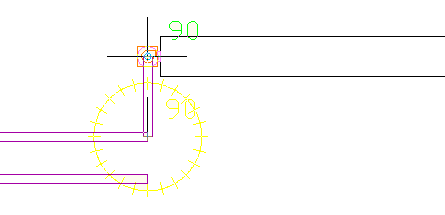
- Pour accepter la solution proposée, tapez a.
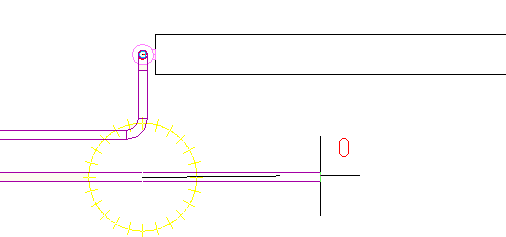
Un autre tuyau est alors défini comme tuyau de ligne de base. Lorsqu'il ne reste plus qu'un tuyau de routage, l'outil PARALLELROUTING s'utilise de la même façon que la commande PIPEADD.
- Terminez la commande en procédant de l'une des façons suivantes :
- Connectez le tuyau final à un objet tel qu'un robinet de radiateur ou un autre tuyau.
- Appuyez sur la touche Entrée.